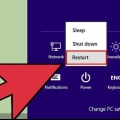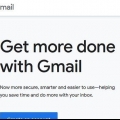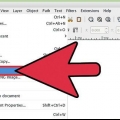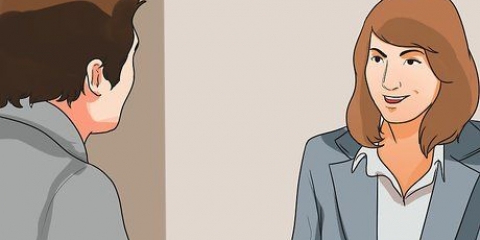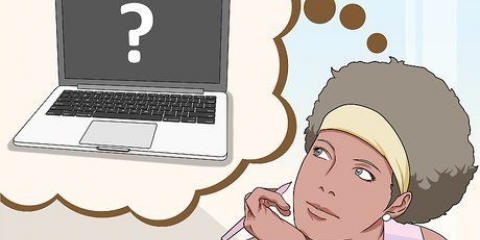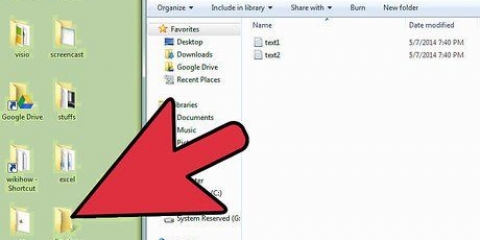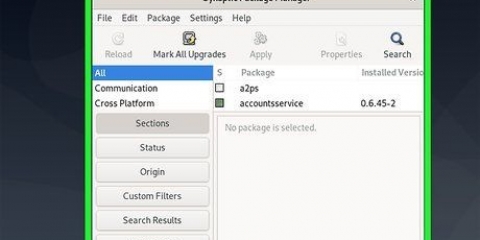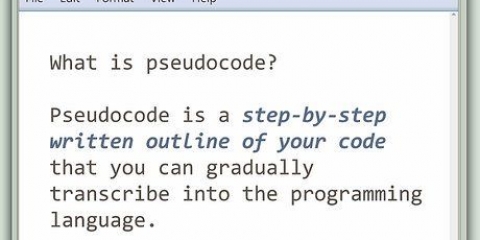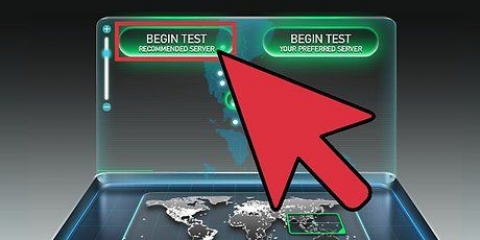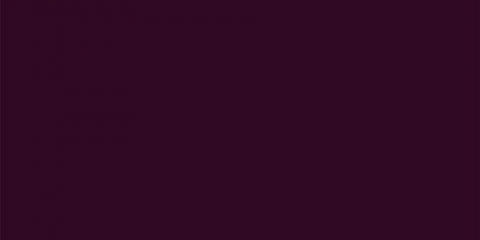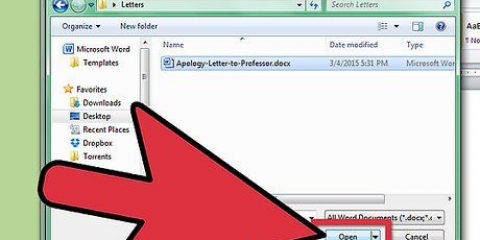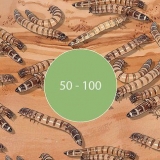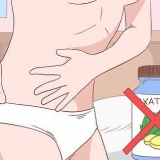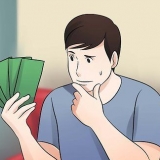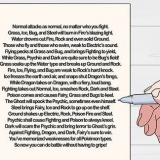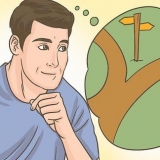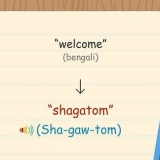Nummerkolonnen viser rækkefølgen af pakken, når du begynder at registrere netværkstrafikken. Dette er for at give dig et referencenummer, så du nemt kan identificere hver pakke. Tiden er den tid i sekunder (til seks decimaler), som pakken blev modtaget, efter du begyndte at spore netværkstrafik. Kilden indeholder IP-adressen (Internet Protocol) for pakkens oprindelse. Mål-IP`en holder styr på, hvor en bestemt pakke skal hen. Den protokol pakken bruger. De mest almindelige er TCP, UDP og HTTP. Info angiver, hvad der sker med pakken - om det er en fortsættelse af netværkstrafik eller en bekræftelse af, at en pakke er blevet modtaget.
Tjek for uønskede pakker sendt eller modtaget fra din computer. Dette kan være en person, du ikke vil have på dit netværk, eller endda et program, der ikke burde bruge netværkstrafikken. Tjek, hvor ofte et program bruger dit netværk. For eksempel, hvor ofte søger Windows Update for opdateringer? Find ud af, hvilket program der bruger al din netværkstrafik og gør netværket langsommere.
Overvåg netværkstrafikken
Overvågning af netværkstrafik er ikke kun for store virksomheder; Dette giver også mening på mindre netværk. Overvågning af din lille virksomhed eller hjemmenetværk har mange fordele og kan afsløre overraskende ting. Det er bedst at have en grundlæggende forståelse af netværk og protokoller, før du kontrollerer netværkstrafikken.
Trin

1. Download programmet Wireshark (tidligere Ethereal) frahttp://www.wireshark.org/. Dette er det mest populære program og bruges af netværksprofessionelle over hele verden. Du kan endda blive certificeret som en officiel Wireshark Certified Network Analyst.

2. Installer Wireshark og WinPcap. WinPcap bruges til at opsnappe netværkspakker.

3. Åbn Wireshark. Klik på menuen `Capture` og derefter på `Interfaces`. Et lille vindue vises med alle dine netværksgrænseflader. Hvis der er netværkstrafik, vil du se pakker passere forbi.

4. Klik på knappen `Start` for at begynde at spore netværkstrafik.

5. Stop med at overvåge netværkstrafikken. Gå til menuen `Capture` igen, og klik derefter på `Stop`. Ved at stoppe netværkstrafikken kan du analysere den bedre. Du kan dog instruere programmet til at fortsætte med at overvåge netværkstrafikken, mens du cykler gennem pakkerne.

6. Undersøg oplysningerne for hver pakke. Hver linje repræsenterer en pakke, og der er seks kolonner, der giver information om den.

7. Analyser listen over pakker. Du kan styre mange forskellige ting med WireShark.
Tips
- For at blive certificeret til Wireshark, tjek bogen: Wireshark Network Analysis: The Official Wireshark Certified Network Analyst Study Guide.
Advarsler
- Overvågning af netværkstrafik kan være forvirrende; det er bedre at have grundlæggende viden om netværk og protokoller, før du overvåger netværkstrafikken. Du bliver ikke en professionel netværksadministrator fra den ene dag til den anden, og det vil tage noget tid at lære.
Artikler om emnet "Overvåg netværkstrafikken"
Оцените, пожалуйста статью
Populær